热门标签
热门文章
- 1大数据可视化_大数据可视化显示
- 2确保智慧校园安全,充分利用操作日志功能
- 3Connection reset by 192.30.255.112 port 22 fatal: Could not read from remote repository. Please mak_connection reset by 20.205.243.160 port 443 could
- 4解决:java.lang.RuntimeException: Manifest merger failed with multiple errors, see logs_caused by: java.lang.runtimeexception: manifest me
- 5Uni-app:一款跨平台应用框架的探索与实践_基于uni-app的跨平台移动应用开发探索
- 6客观题测试-第6章图
- 7科技与水利的完美融合:从数据采集到智能决策,全面解析智慧水利解决方案如何助力水利行业实现智能化管理
- 8文本生成图像应用指南【Stable Diffusion】_stable diffusion文字嵌入图像
- 9Python 自动化之收发邮件(一)_python imapclient 163
- 10【Elasticsearch学习笔记-基础篇3】Elasticsearch 聚集(aggregation)与过滤器(filter)_es aggs filter
当前位置: article > 正文
web UI 自动化测试:Selenium 语法详解 史上最全_selenium的页面操作语法
作者:木道寻08 | 2024-07-10 07:11:02
赞
踩
selenium的页面操作语法
selenium主要是用来做自动化测试,支持多种浏览器,爬虫中主要用来解决JavaScript渲染问题。模拟浏览器进行网页加载
一、声明浏览器对象
注意点一,Python文件名或者包名不要命名为selenium,会导致无法导入- from selenium import webdriver
- #webdriver可以认为是浏览器的驱动器,要驱动浏览器必须用到webdriver,支持多种浏览器,这里以Chrome为例
- browser = webdriver.Chrome()
二、访问页面并获取网页html
- from selenium import webdriver
- browser = webdriver.Chrome()
- browser.get('https://www.taobao.com')
- print(browser.page_source)#browser.page_source是获取网页的全部html
- browser.close()
三、查找元素
单个元素
- from selenium import webdriver
- browser = webdriver.Chrome()
- browser.get('https://www.taobao.com')
- input_first = browser.find_element_by_id('q')
- input_second = browser.find_element_by_css_selector('#q')
- input_third = browser.find_element_by_xpath('//*[@id="q"]')
- print(input_first,input_second,input_third)
- browser.close()
常用的查找方法
- find_element_by_name
- find_element_by_xpath
- find_element_by_link_text
- find_element_by_partial_link_text
- find_element_by_tag_name
- find_element_by_class_name
- find_element_by_css_selector
也可以使用通用的方法
- from selenium import webdriver
- from selenium.webdriver.common.by import By
- browser = webdriver.Chrome()
- browser.get('https://www.taobao.com')
- input_first = browser.find_element(BY.ID,'q')#第一个参数传入名称,第二个传入具体的参数
- print(input_first)
- browser.close()
- 多个元素,elements多个s
- input_first = browser.find_elements_by_id('q')
四、元素交互操作-搜索框传入关键词进行自动搜索
- from selenium import webdriver
- import time
- browser = webdriver.Chrome()
- browser.get('https://www.taobao.com')
- input = browser.find_element_by_id('q')#找到搜索框
- input.send_keys('iPhone')#传送入关键词
- time.sleep(5)
- input.clear()#清空搜索框
- input.send_keys('男士内裤')
- button = browser.find_element_by_class_name('btn-search')#找到搜索按钮
- button.click()
更多操作:
- http://selenium-python.readthedocs.io/api.html#module-selenium.webdriver.remote.webelement
- #可以有属性、截图等等
五、交互动作,驱动浏览器进行动作,模拟拖拽动作,将动作附加到动作链中串行执行
- from selenium import webdriver
- from selenium.webdriver import ActionChains #引入动作链
- browser = webdriver.Chrome()
- url = 'http://www.runoob.com/try/try.php?filename=jqueryui-api-droppable'
- browser.get(url)
- browser.switch_to.frame('iframeResult')#切换到iframeResult框架
- source = browser.find_element_by_css_selector('#draggable')#找到被拖拽对象
- target = browser.find_element_by_css_selector('#droppable')#找到目标
- actions = ActionChains(browser)#声明actions对象
- actions.drag_and_drop(source, target)
- actions.perform()#执行动作
-
-
- 更多操作:
- http://selenium-python.readthedocs.io/api.html#module-selenium.webdriver.common.action_chains
六、执行JavaScript
有些动作可能没有提供api,比如进度条下拉,这时,我们可以通过代码执行JavaScript
- from selenium import webdriver
- browser = webdriver.Chrome()
- browser.get('https://www.zhihu.com/explore')
- browser.execute_script('window.scrollTo(0, document.body.scrollHeight)')
- browser.execute_script('alert("To Bottom")')
七、获取元素信息
获取属性
- from selenium import webdriver
- from selenium.webdriver import ActionChains
-
-
- browser = webdriver.Chrome()
- url = 'https://www.zhihu.com/explore'
- browser.get(url)
- logo = browser.find_element_by_id('zh-top-link-logo')#获取网站logo
- print(logo)
- print(logo.get_attribute('class'))
- browser.close()
获取文本值
- from selenium import webdriver
- browser = webdriver.Chrome()
- url = 'https://www.zhihu.com/explore'
- browser.get(url)
- input = browser.find_element_by_class_name('zu-top-add-question')
- print(input.text)#input.text文本值
- browser.close()
# 获取Id,位置,标签名,大小
- from selenium import webdriver
- browser = webdriver.Chrome()
- url = 'https://www.zhihu.com/explore'
- browser.get(url)
- input = browser.find_element_by_class_name('zu-top-add-question')
- print(input.id)#获取id
- print(input.location)#获取位置
- print(input.tag_name)#获取标签名
- print(input.size)#获取大小
- browser.close()
八、Frame操作
frame相当于独立的网页,如果在父类网frame查找子类的,则必须切换到子类的frame,子类如果查找父类也需要先切换
- from selenium import webdriver
- from selenium.common.exceptions import NoSuchElementException
-
-
- browser = webdriver.Chrome()
- url = 'http://www.runoob.com/try/try.php?filename=jqueryui-api-droppable'
- browser.get(url)
- browser.switch_to.frame('iframeResult')
- source = browser.find_element_by_css_selector('#draggable')
- print(source)
- try:
- logo = browser.find_element_by_class_name('logo')
- except NoSuchElementException:
- print('NO LOGO')
- browser.switch_to.parent_frame()
- logo = browser.find_element_by_class_name('logo')
- print(logo)
- print(logo.text)

九、等待
隐式等待
当使用了隐式等待执行测试的时候,如果 WebDriver没有在 DOM中找到元素,将继续等待,超出设定时间后则抛出找不到元素的异常。
换句话说,当查找元素或元素并没有立即出现的时候,隐式等待将等待一段时间再查找 DOM,默认的时间是0
- from selenium import webdriver
-
- browser = webdriver.Chrome()
- browser.implicitly_wait(10)
- #等待十秒加载不出来就会抛出异常,10秒内加载出来正常返回
- browser.get('https://www.zhihu.com/explore')
- input = browser.find_element_by_class_name('zu-top-add-question')
- print(input)
显式等待
指定一个等待条件,和一个最长等待时间,程序会判断在等待时间内条件是否满足,如果满足则返回,如果不满足会继续等待,超过时间就会抛出异常
- from selenium import webdriver
- from selenium.webdriver.common.by import By
- from selenium.webdriver.support.ui import WebDriverWait
- from selenium.webdriver.support import expected_conditions as EC
-
-
- browser = webdriver.Chrome()
- browser.get('https://www.taobao.com/')
- wait = WebDriverWait(browser, 10)
- input = wait.until(EC.presence_of_element_located((By.ID, 'q')))
- button = wait.until(EC.element_to_be_clickable((By.CSS_SELECTOR, '.btn-search')))
- print(input, button)
- title_is 标题是某内容
- title_contains 标题包含某内容
- presence_of_element_located 元素加载出,传入定位元组,如(By.ID, 'p')
- visibility_of_element_located 元素可见,传入定位元组
- visibility_of 可见,传入元素对象
- presence_of_all_elements_located 所有元素加载出
- text_to_be_present_in_element 某个元素文本包含某文字
- text_to_be_present_in_element_value 某个元素值包含某文字
- frame_to_be_available_and_switch_to_it frame加载并切换
- invisibility_of_element_located 元素不可见
- element_to_be_clickable 元素可点击
- staleness_of 判断一个元素是否仍在DOM,可判断页面是否已经刷新
- element_to_be_selected 元素可选择,传元素对象
- element_located_to_be_selected 元素可选择,传入定位元组
- element_selection_state_to_be 传入元素对象以及状态,相等返回True,否则返回False
- element_located_selection_state_to_be 传入定位元组以及状态,相等返回True,否则返回False
- alert_is_present 是否出现Alert
-
-
- 详细内容:
- http://selenium-python.readthedocs.io/api.html#module-selenium.webdriver.support.expected_

十、前进后退-实现浏览器的前进后退以浏览不同的网页
- import time
- from selenium import webdriver
-
-
- browser = webdriver.Chrome()
- browser.get('https://www.baidu.com/')
- browser.get('https://www.taobao.com/')
- browser.get('https://www.python.org/')
- browser.back()
- time.sleep(1)
- browser.forward()
- browser.close()
十一、Cookies
- from selenium import webdriver
-
- browser = webdriver.Chrome()
- browser.get('https://www.zhihu.com/explore')
- print(browser.get_cookies())
- browser.add_cookie({'name': 'name', 'domain': 'www.zhihu.com', 'value': 'germey'})
- print(browser.get_cookies())
- browser.delete_all_cookies()
- print(browser.get_cookies())
选项卡管理 增加浏览器窗口
- import time
- from selenium import webdriver
-
- browser = webdriver.Chrome()
- browser.get('https://www.baidu.com')
- browser.execute_script('window.open()')
- print(browser.window_handles)
- browser.switch_to_window(browser.window_handles[1])
- browser.get('https://www.taobao.com')
- time.sleep(1)
- browser.switch_to_window(browser.window_handles[0])
- browser.get('http://www.fishc.com')
十二、异常处理
- from selenium import webdriver
-
-
- browser = webdriver.Chrome()
- browser.get('https://www.baidu.com')
- browser.find_element_by_id('hello')
-
-
- from selenium import webdriver
- from selenium.common.exceptions import TimeoutException, NoSuchElementException
-
-
- browser = webdriver.Chrome()
- try:
- browser.get('https://www.baidu.com')
- except TimeoutException:
- print('Time Out')
- try:
- browser.find_element_by_id('hello')
- except NoSuchElementException:
- print('No Element')
- finally:
- browser.close()
-
-
- # 详细文档:
- http://selenium-python.readthedocs.io/api.html#module-selenium.common.exceptions

作为一个软件测试的过来人,我想尽自己最大的努力,帮助每一个伙伴都能顺利找到工作。所以我整理了下面这份资源,现在免费分享给大家,有需要的小伙伴可以关注【公众号:开心螺蛳粉】自提!

软件测试面试文档
我们学习必然是为了找到高薪的工作,下面这些面试题是来自阿里、腾讯、字节等一线互联网大厂最新的面试资料,并且有字节大佬给出了权威的解答,刷完这一套面试资料相信大家都能找到满意的工作。

行动吧,在路上总比一直观望的要好,未来的你肯定会感谢现在拼搏的自己!如果想学习提升找不到资料,没人答疑解惑时,请及时加入群:1150305204,里面有各种测试开发资料和技术可以一起交流哦。
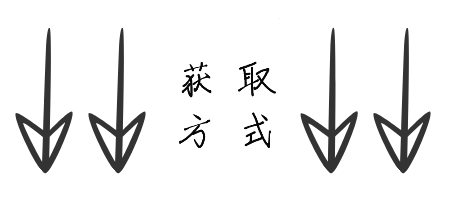
声明:本文内容由网友自发贡献,不代表【wpsshop博客】立场,版权归原作者所有,本站不承担相应法律责任。如您发现有侵权的内容,请联系我们。转载请注明出处:https://www.wpsshop.cn/w/木道寻08/article/detail/805233
推荐阅读
相关标签



